Dripify est un outil d'automatisation spécialisé dans les prospects LinkedIn, vous permettant de créer des campagnes goutte à goutte, d'analyser les données et de répondre aux prospects de manière rapide et simple. Avec le soutien de Zapier, vous pouvez intégrer Capsule à Dripify - de sorte que les actions sur LinkedIn automatisent la création d'un contact ou d'une opportunité dans Capsule.
Prérequis
- Votre Zapier plan doit permettre des Zaps à plusieurs étapes.
Comment configurer un Zap Dripify vers Capsule
La première étape consiste à décider quelle campagne Dripify vous souhaitez utiliser pour envoyer des données à Zapier :
1. Rendez-vous dans votre campagne sur Dripify :
- Si c'est une nouvelle campagne, créez-la et suivez les étapes habituelles jusqu'à ce que vous arriviez à la troisième étape (Étape 3 - Résumer et lancer)
- Si c'est une campagne existante, cliquez sur le nom de la campagne puis sur l'onglet Paramètres tab
2. Dans le champ Webhooks integration, décidez quand vous souhaitez envoyer des données à Zapier. Nous recommandons de sélectionner Après qu'une demande de connexion soit acceptée pour vous assurer de collecter autant d'informations que possible.
Vous remplirez ensuite le champ URL, lorsque vous Définirez le Déclencheur Zap.
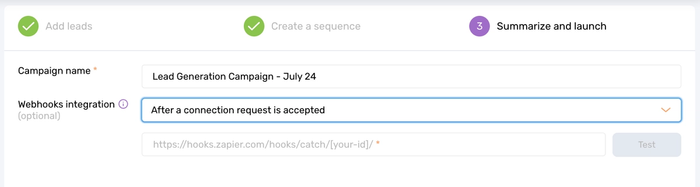
Définir le déclencheur Zap
La prochaine étape importante dans la configuration de votre Zap consiste à établir le lien entre Dripify et Zapier. Étant donné que les données seront transférées de Dripify à Zapier, vous devrez configurer le Déclencheur (l'action qui initie le Zap). Ceci est ensuite associé à ce que vous souhaitez qu'il se passe dans Capsule.
1. Log into your Zapier account
2. Cliquez sur +Créer, puis choisissez l'option Nouveau Zap option
3. Dans l'étape de déclenchement, recherchez et choisissez Webhooks by Zapier
4. Pour le champ Événement Déclencheur, sélectionnez Attraper le Crochet dans le menu déroulant
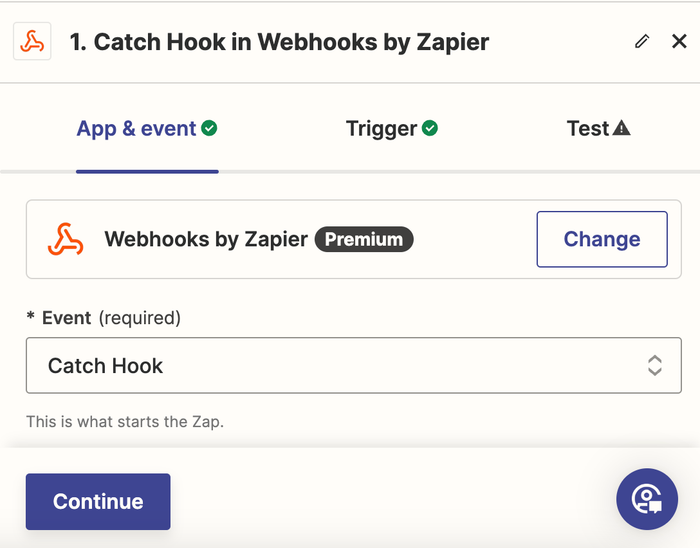
5. Sur la page suivante, laissez le champ Pick off a Child Key vide
6. Maintenant, vous verrez un champ Custom Webhook URL. C'est le lien que vous devrez copier de Zapier (en utilisant le bouton dédié), puis coller dans votre campagne Dripify
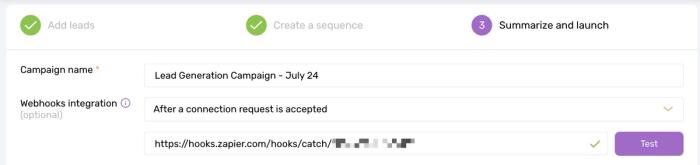
7. Dans Dripify, utilisez le bouton Test (le bouton violet montré ci-dessus) pour vérifier la connexion. Si la connexion est réussie, cliquez sur Enregistrer.
8. Ensuite, retournez à Zapier et cliquez sur Continuer
9. À ce stade, on vous demandera de Tester votre Déclencheur. Utilisez le bouton Tester le Déclencheur pour compléter la vérification - ici, vous pourrez voir un exemple des informations de vos prospects. Sélectionnez l'un des exemples, puis choisissez Continuer avec l'enregistrement sélectionné pour passer à l'étape suivante.
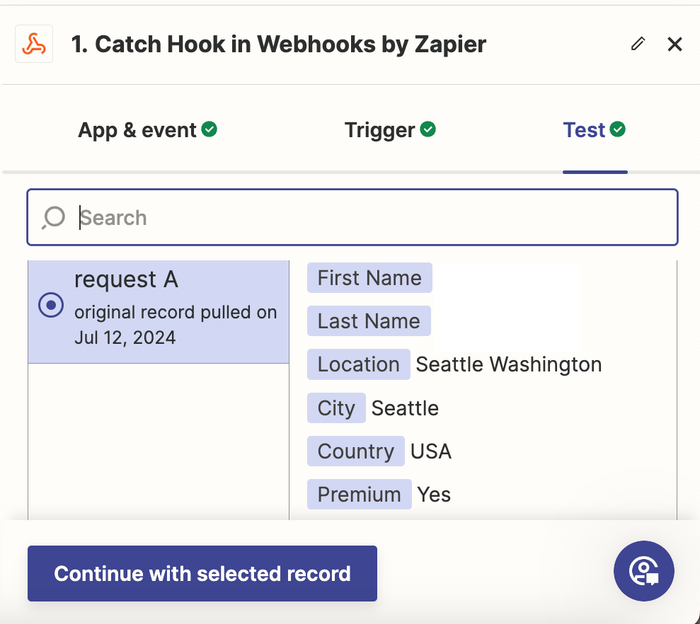
10. Vous serez ensuite dirigé vers un écran avec les options de connexion de l'application. Recherchez et sélectionnez Capsule CRM
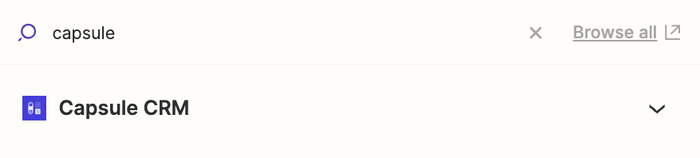
Définir l'action Zap
Ensuite, vous devrez configurer ce que vous souhaitez qu'il se passe dans Capsule, avec les données envoyées de Dripfiy à Zapier. Cliquez sur l'un des liens ci-dessous pour des instructions :
- Ajouter un contact Capsule depuis une campagne Dripify
- Ajoutez une opportunité de capsule à partir d'une campagne Dripify
Comment ajouter un contact Capsule depuis une campagne Dripify
Assurez-vous d'avoir suivi toutes les étapes pour sélectionner la Campagne Dripify et définir le Déclencheur en premier.
Définir l'action Zap : Créer un contact
1. Dans le champ Événement, choisissez Créer un contact
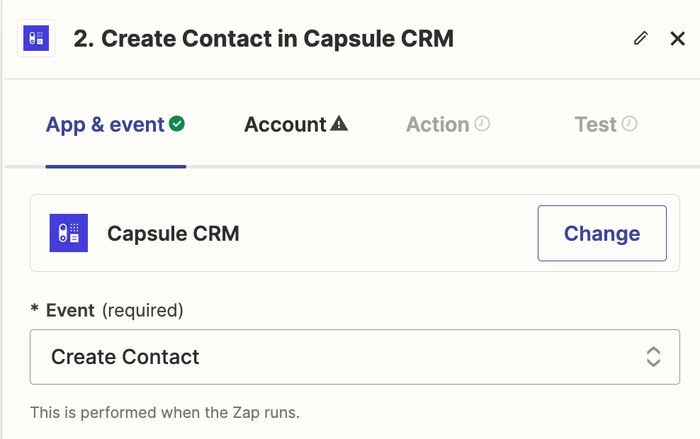
2. Sur la page suivante, choisissez votre compte Capsule. Si vous avez déjà configuré un Zap pour Capsule, un compte existant s'affichera. Ou suivez les instructions pour lier votre compte et cliquez sur Continuer
3. Ici, vous devrez faire correspondre les champs dans Capsule avec les champs de Dripify. Passez à l'onglet Personnalisé où vous ne pouvez pas voir les champs de Dripify. Tapez et Prénom sont des champs obligatoires, nous recommandons également de mapper Adresse e-mail et Nom de famille
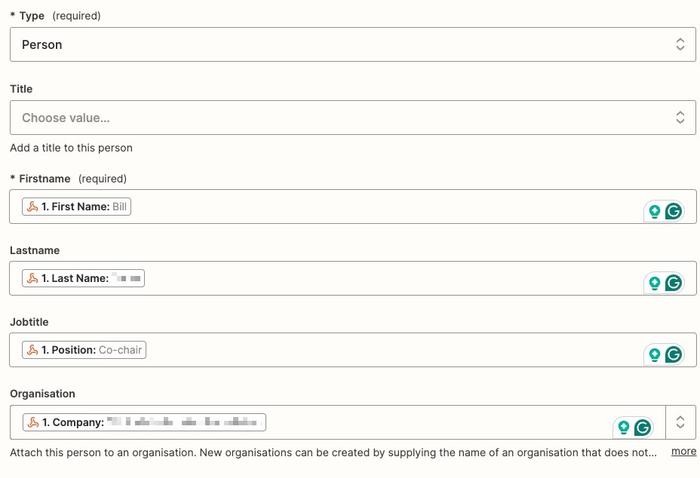
4. À ce stade, on vous demandera de Tester votre Étape. Utilisez le bouton Test d'étape pour terminer la vérification - cela créera un nouveau Contact dans Capsule
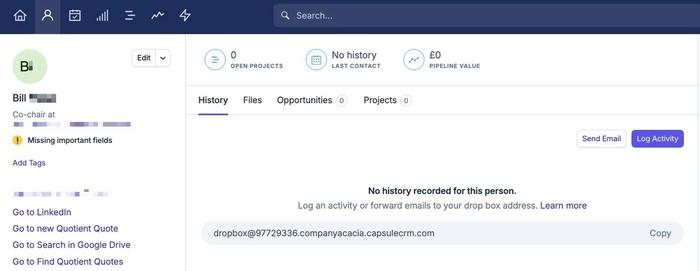
5. Lorsque vous êtes satisfait du résultat, cliquez sur le bouton Publier pour enregistrer vos modifications et mettre en ligne votre Zap.
Comment ajouter une opportunité Capsule depuis une campagne Dripify
Assurez-vous d'avoir suivi toutes les étapes pour sélectionner la Campagne Dripify et définir le Déclencheur en premier.
Définir une étape de recherche : Le Contact
Maintenant, vous devrez demander à Zapier de trouver un contact Capsule Contact pour créer l'opportunité pour :
1. Dans le champ Événement, choisissez Trouver un contact
2. Sur la page suivante, choisissez votre compte Capsule. Si vous avez déjà configuré un Zap pour Capsule, un compte existant s'affichera. Ou suivez les instructions pour lier votre compte et cliquez sur Continuer
3. Remplissez les champs suivants comme indiqué ci-dessous
- Recherchez en utilisant = Adresse e-mail
- Opérateur = est
- Valeur = Courriel (des champs Dripify)
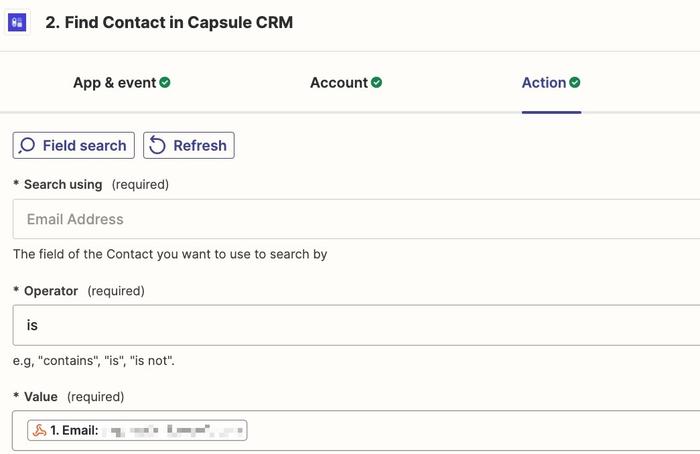
4. À ce stade, vous pouvez également configurer Zapier pour créer un nouveau Contact pour cette Opportunité (s'il n'existe pas dans Capsule). Pour cela, cochez l'option Créer un contact CRM Capsule s'il n'existe pas encore et associez-le aux champs de Dripify. Assurez-vous d'avoir au moins les champs Type, Prénom et Adresse Email, car ce sont des champs obligatoires.
5. Maintenant, on va vous demander de tester cette étape. Cliquez sur Tester l'étape pour la compléter
6. Vous verrez un identifiant ID pour le Contact, que nous utiliserons pour définir l'Action suivante.
Définir l'action Zap : Créer une opportunité
1. Choisissez l'option pour + Ajouter une étape bouton
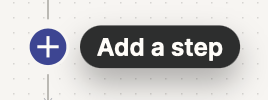
2. Vous serez ensuite dirigé vers un écran avec les options de connexion de l'application. Recherchez et sélectionnez Capsule CRM
3. Dans le champ Événement, choisissez Créer une opportunité
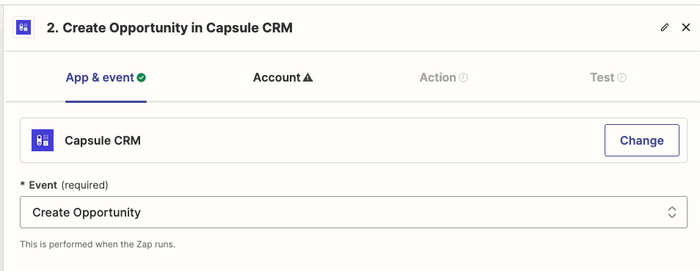
4. Sur la page suivante, choisissez votre compte Capsule et cliquez sur Continuer
5. Ici, vous devrez faire correspondre les champs avec ceux dans Capsule. Pour le champ Contact, passez à l'onglet Personnalisé, puis cliquez sur Trouver le contact dans Capsule CRM. Dans le menu déroulant, sélectionnez le champ ID.
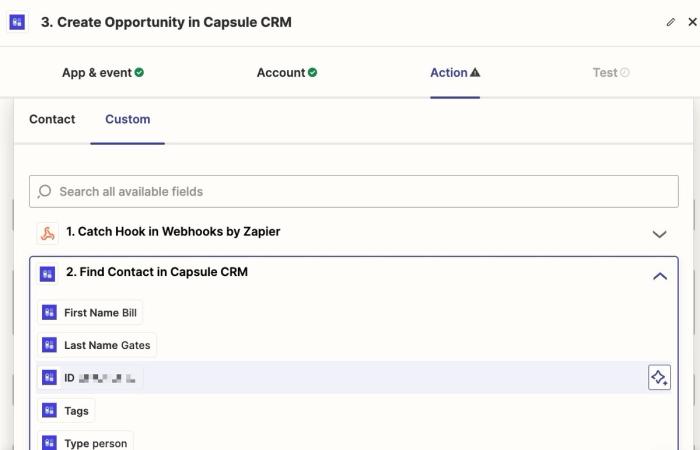
6. Remplissez les autres champs pour l'Opportunité Capsule. Pipeline et Nom (de l'Opportunité) sont également des champs obligatoires
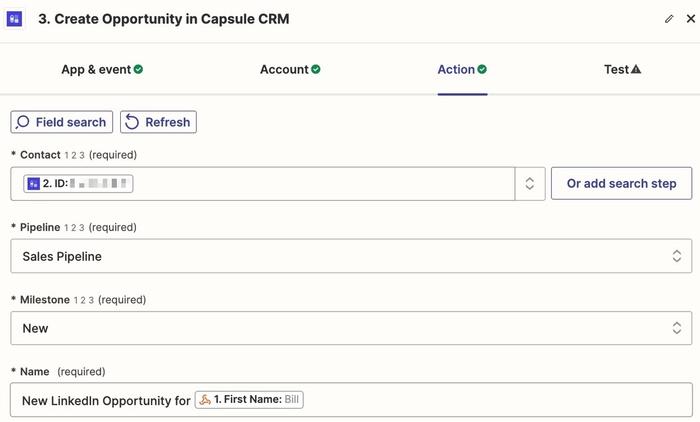
7. À ce stade, on vous demandera de Tester votre Étape. Utilisez le bouton Test d'étape pour terminer la vérification - cela créera une nouvelle Opportunité dans Capsule
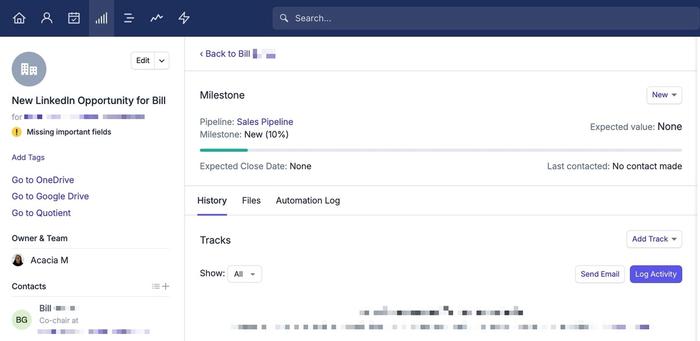
8. Lorsque vous êtes satisfait du résultat, cliquez sur le bouton Publier pour enregistrer vos modifications et mettre en ligne votre Zap.